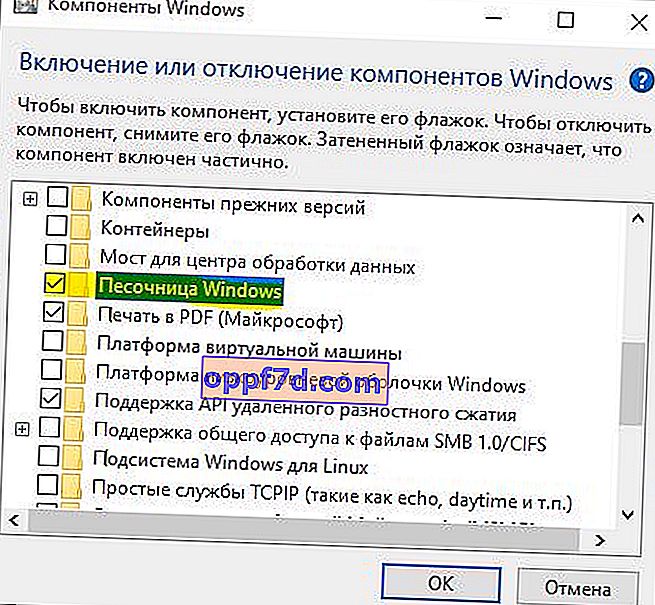Windows Sandbox nova je značajka u sustavu Windows 10 koja pomaže korisnicima u pokretanju nepouzdanih aplikacija u virtualnom okruženju. Ova vam značajka omogućuje sigurno izolirano pokretanje nepoznatih aplikacija. Program pokrenut u Windows Sandboxu ni na koji način ne može utjecati na hosta ili operativni sustav Windows ili podatke. Kada zatvorite Sandbox, Windows 10 automatski će ukloniti aplikaciju i podatke s računala. Windows Sandbox je poput pokretanja druge kopije sustava Windows 10 na virtualnom stroju na računalu sa sustavom Windows 10, ali jedina je razlika što je značajka ugrađena u Windows 10 i promjene se ne spremaju kad izađete iz pješčanika. Ova je značajka trenutno dostupna samo u izdanjima Pro i Enterprise sustava Windows 10. Značajka Windows Sandbox onemogućena je prema zadanim postavkama.Ako želite omogućiti Windows Sandbox ili ga onemogućiti nakon neke upotrebe, to možete učiniti pod Windows Components.
Windows Sandbox prisutan je u 18305 (verzija 1903), a kasnije se izrađuje samo za Windows 10. Zahtijeva najmanje 4 GB RAM-a, 1 GB slobodnog prostora na disku i mogućnosti virtualizacije omogućene u BIOS-u.
Omogućite virtualizaciju u BIOS-u
Prvo morate biti sigurni da je omogućena virtualizacija. Da biste to učinili, otvorite Upravitelj zadataka pritiskom kombinacije tipki Ctrl + Shift + Esc. Zatim idite na karticu "Performanse" i pri dnu stupca " Virtualizacija " trebala bi biti omogućena .
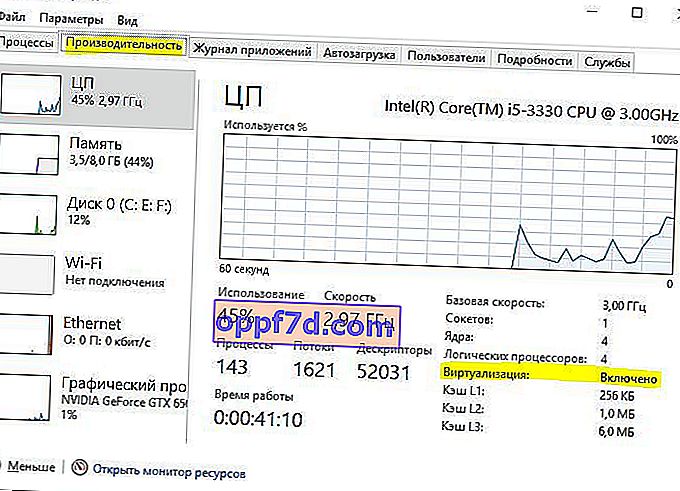
Ako je vaša virtualizacija onemogućena, idite u BIOS i omogućite ga. U mom slučaju ušao sam u BIOS i otišao na Napredno > Konfiguracija CPU-a > Intel Virtualization Technology i Enabled .
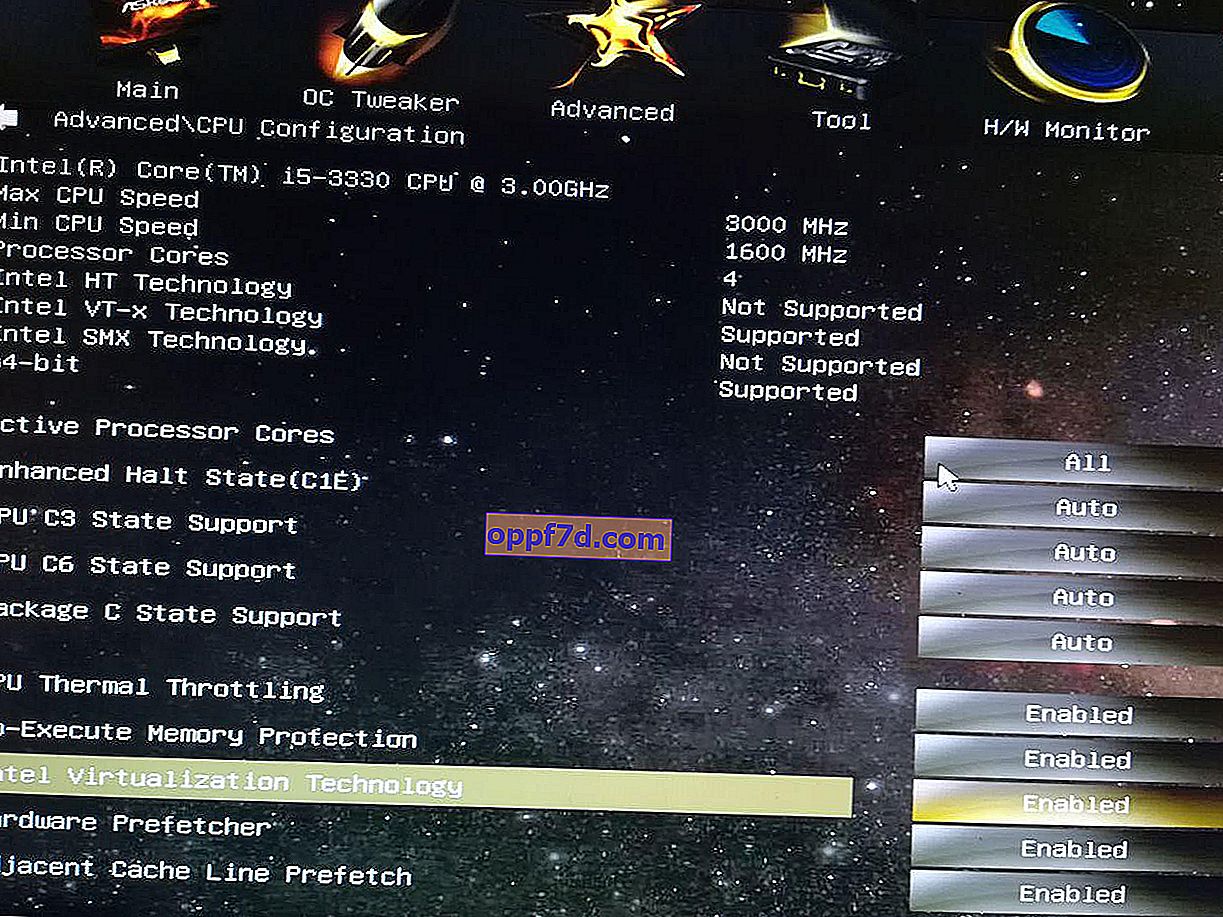
Omogućite ili onemogućite Windows 10 Sandbox
Pritisnite kombinaciju tipki Win + R i unesite Appwiz.cpl da biste otvorili programe i značajke. Zatim na lijevoj strani kliknite " Uključivanje ili isključivanje značajki sustava Windows ".
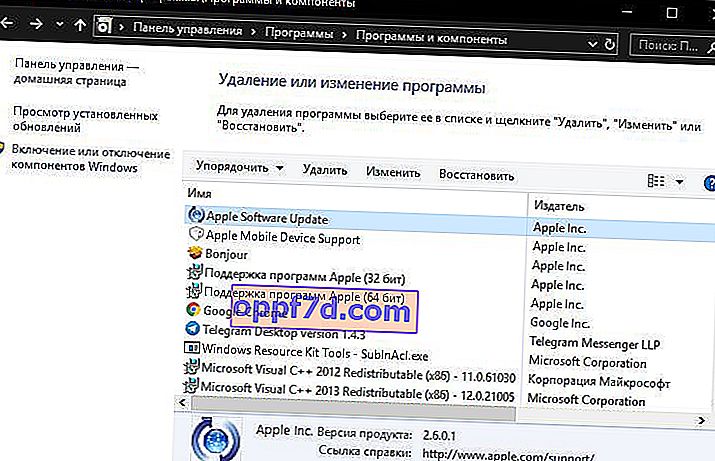
Ovdje potražite unos Windows Sandbox . Da biste omogućili značajku Sandbox, odaberite Windows Sandbox i kliknite OK. Po potrebi ponovo pokrenite računalo. Da biste onemogućili pješčanik, poništite okvir pokraj njega i kliknite U redu.